Så här ändrar eller återställer du standardplatsen för mappen Kamerarulle i Windows 10

Den här guiden visar hur du ändrar eller återställer standardplatsen för mappen Kamerarulle i Windows 10.
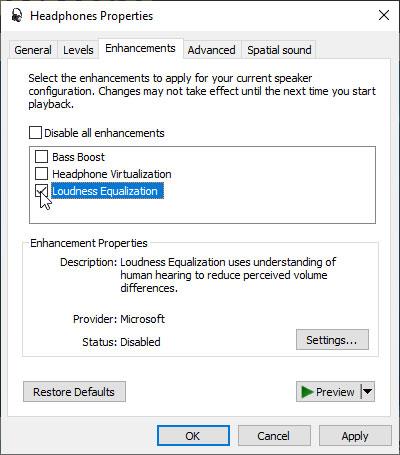
Om du tror att din bärbara dators standardljudkvalitet kan vara bättre har du 100 % rätt. Många av oss är nöjda med att öka systemvolymen, men resultaten är fortfarande inte riktigt tillfredsställande.
Följande enkla metoder hjälper dig att lösa problemet med låg volym i Windows laptop för alltid. Använd dessa korrigeringar för att öka volymen på din bärbara dator i Windows 10 .
1. Använd Preamp-värden i EqualizerAPO
Som ett första steg kanske du vill kontrollera egenskaperna hos dina högtalare eller hörlurar för balans. Detta kan uppnås i "Egenskaper" för ljudenheten från fliken "Förbättringar".
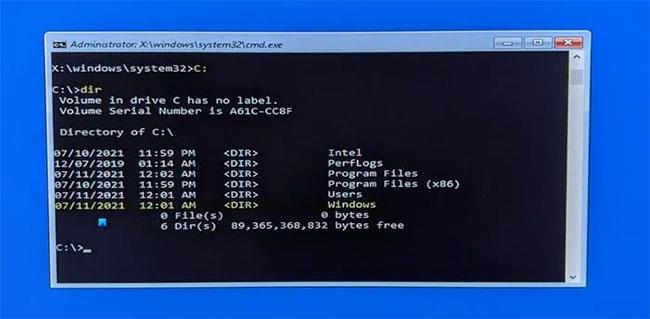
Använd Preamp-värden i EqualizerAPO
Ladda sedan ner ett gratisverktyg som heter EqualizerAPO för att manuellt justera ljudvärden. Efter den enkla installationsprocessen, gå till mappen där programmet är lagrat och öppna "Config" -filen med Notepad.
Här kan du redigera det fina Preamp-värdet från standardvärdet (vanligtvis ett negativt värde) till 10 eller 20dB. Det betyder att du kan ställa in filter med positiv förstärkning. Spara ändringarna och stäng filen. Kom ihåg att för mycket förförstärkare orsakar distorsion, så 20dB borde vara tillräckligt för att hjälpa till att öka ljudstyrkan du letar efter.
Gå till fliken " Högtalaregenskaper" och "Avancerat". Här kan du ändra standardformatet till det maximala värdet för surroundljud av studiokvalitet.
2. Använd Fx Sound Enhancer
I de flesta bärbara datorer kommer du att få väldigt högt ljud efter att ha följt stegen i metod 1. Vissa billiga högtalare och hörlurar har dock fortfarande mycket utrymme för förbättringar. Ladda ner en extern applikation som heter FxSound Enhancer (nedladdningslänk: http://www.fxsound.com/), som ökar ljudkvaliteten genom att korrigera enhetsbegränsningar. Se till att uppspelningsenheten är inställd på standardhögtalaren eller hörlurarna.
Som ett första steg kan du gå till avsnittet förinställningar. Dessutom kan du också öka frekvensområdena för bas, fidelity, ambience och 3D-surroundljud.
Spela en exempellåt eller video. Ljudkvaliteten kräver mycket små bandbreddsjusteringar för optimal upplevelse. Den ökade kontrollen över volymen ger dig tät kontroll över den totala volymen. Denna programvara är tillgänglig som en 7-dagars gratis provperiod, följt av ett livstidsköp för $39,99 (920 000 VND).
3. Använd din smartphone som mikrofon för din bärbara dator
Om du nyligen skaffat en smartphone är chansen stor att dess mikrofonkvalitet är mycket bättre än din dators. Du kan använda telefonens mikrofon i din bärbara dator. För detta måste du ladda ner och installera en programvara som heter WO Mic . Installera WO Mic-klienten, som tar emot ljuddata och skickar den till en virtuell mikrofonenhet.
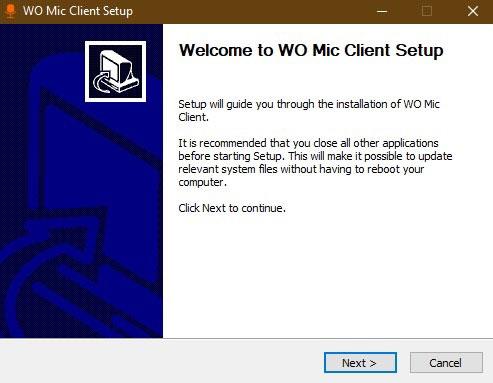
Använd din smartphone som mikrofon för din bärbara dator
Du måste också installera rätt WO Mic-drivrutin på din bärbara Windows-dator.
Ladda ner WO Mic-klienten på Google Play eller App Store. Du kan ansluta med WiFi, Bluetooth, WiFi Direct eller USB.
Om du använder WiFi för att ansluta, anteckna den relevanta IP-adressen som kommer att användas för att ansluta till WO Mic-klienten på den bärbara datorn.
Öppna WO Mic-klienten på den bärbara datorn och redigera serverns IP-adress till telefonens IP. Nu kan servern börja arbeta på telefonen. Klicka på OK för att fortsätta.
När anslutningen har upprättats, spela WO Mic-klienten i högtalarläge. Nu kan du använda din smartphone som en mikrofon på din bärbara dator.
Ibland kanske du inte kan höra din favoritfilm eller låt lika tydligt som du brukade. Ovanstående metoder hjälper till att öka volymen för bärbar dator och förbättra enhetens standardljudkvalitet.
Den här guiden visar hur du ändrar eller återställer standardplatsen för mappen Kamerarulle i Windows 10.
Om du minskar storleken och kapaciteten på foton blir det lättare för dig att dela eller skicka dem till vem som helst. I synnerhet på Windows 10 kan du ändra storlek på foton med några enkla steg.
Om du inte behöver visa nyligen besökta föremål och platser av säkerhetsskäl eller integritetsskäl kan du enkelt stänga av det.
En plats för att styra många operationer direkt i systemfältet.
På Windows 10 kan du ladda ner och installera grupppolicymallar för att hantera Microsoft Edge-inställningar, och den här guiden visar dig processen.
Aktivitetsfältet har begränsat utrymme, och om du regelbundet arbetar med flera appar kan du snabbt få ont om utrymme för att fästa fler av dina favoritappar.
Statusfältet längst ner i Filutforskaren talar om hur många objekt som finns inuti och valda för den för närvarande öppna mappen. De två knapparna nedan är också tillgängliga på höger sida av statusfältet.
Microsoft har bekräftat att nästa stora uppdatering är Windows 10 Fall Creators Update. Så här uppdaterar du operativsystemet tidigt innan företaget officiellt lanserar det.
Inställningen Tillåt väckningstimer i Energialternativ låter Windows automatiskt väcka datorn från viloläge för att utföra schemalagda uppgifter och andra program.
Windows Security skickar meddelanden med viktig information om din enhets hälsa och säkerhet. Du kan ange vilka aviseringar du vill ta emot. I den här artikeln kommer Quantrimang att visa dig hur du slår på eller av meddelanden från Windows Security Center i Windows 10.
Du kanske också gillar att klicka på aktivitetsfältsikonen tar dig direkt till det senaste fönstret du hade öppet i appen, utan att behöva en miniatyrbild.
Om du vill ändra den första veckodagen i Windows 10 så att den matchar landet du bor i, din arbetsmiljö eller för att bättre hantera din kalender kan du ändra den via appen Inställningar eller Kontrollpanelen.
Från och med Your Phone-appen version 1.20111.105.0 har en ny Multiple windows-inställning lagts till, vilket gör att du kan aktivera eller inaktivera för att varna dig innan du stänger flera fönster när du avslutar Your Phone-appen.
Den här guiden visar hur du aktiverar eller inaktiverar Win32-policyn för långa sökvägar för att ha sökvägar längre än 260 tecken för alla användare i Windows 10.
Gå med i Tips.BlogCafeIT för att lära dig hur du stänger av föreslagna applikationer (föreslagna appar) på Windows 10 i den här artikeln!
Nu för tiden, att använda många program för bärbara datorer gör att batteriet laddas ur snabbt. Detta är också en av anledningarna till att datorbatterier snabbt slits ut. Nedan är de mest effektiva sätten att spara batteri på Windows 10 som läsare bör överväga.
Om du vill kan du standardisera kontobilden för alla användare på din PC till standardkontobilden och förhindra att användare kan ändra sin kontobild senare.
Är du trött på att Windows 10 irriterar dig med startskärmen "Få ännu mer ut av Windows" varje gång du uppdaterar? Det kan vara till hjälp för vissa människor, men också hindrande för dem som inte behöver det. Så här stänger du av den här funktionen.
Microsofts nya Chromium-baserade Edge-webbläsare tar bort stödet för EPUB e-boksfiler. Du behöver en EPUB-läsarapp från tredje part för att se EPUB-filer i Windows 10. Här är några bra gratisalternativ att välja mellan.
Om du har en kraftfull dator eller inte har många startprogram i Windows 10 kan du försöka minska eller till och med inaktivera Startup Delay helt för att hjälpa din PC att starta upp snabbare.
Kioskläge på Windows 10 är ett läge för att endast använda 1 applikation eller endast åtkomst till 1 webbplats med gästanvändare.
Den här guiden visar hur du ändrar eller återställer standardplatsen för mappen Kamerarulle i Windows 10.
Redigering av hosts-filen kan göra att du inte kan komma åt Internet om filen inte ändras på rätt sätt. Följande artikel hjälper dig att redigera hosts-filen i Windows 10.
Om du minskar storleken och kapaciteten på foton blir det lättare för dig att dela eller skicka dem till vem som helst. I synnerhet på Windows 10 kan du ändra storlek på foton med några enkla steg.
Om du inte behöver visa nyligen besökta föremål och platser av säkerhetsskäl eller integritetsskäl kan du enkelt stänga av det.
Microsoft har precis släppt Windows 10 Anniversary Update med många förbättringar och nya funktioner. I den här nya uppdateringen kommer du att se många förändringar. Från stöd för Windows Ink-penna till stöd för webbläsartillägg för Microsoft Edge, Start-menyn och Cortana har också förbättrats avsevärt.
En plats för att styra många operationer direkt i systemfältet.
På Windows 10 kan du ladda ner och installera grupppolicymallar för att hantera Microsoft Edge-inställningar, och den här guiden visar dig processen.
Dark Mode är ett mörk bakgrundsgränssnitt på Windows 10, som hjälper datorn att spara batteri och minska påverkan på användarens ögon.
Aktivitetsfältet har begränsat utrymme, och om du regelbundet arbetar med flera appar kan du snabbt få ont om utrymme för att fästa fler av dina favoritappar.






















